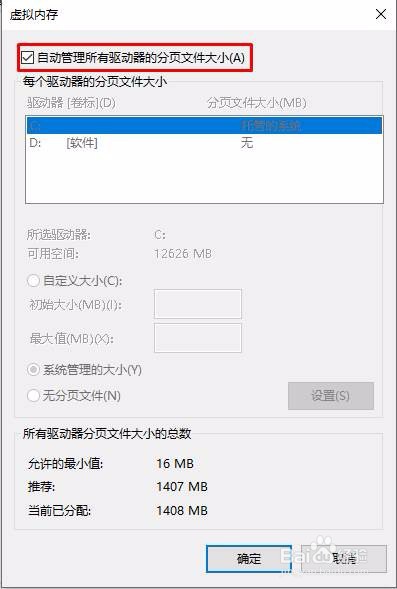Win10虚拟内存不足导致蓝屏的解决方法
1、右键点击桌面上的此电脑、或是计算机,打开系统信息之后点击【高级系统设置】如下图;
2、性能区域的设置按钮
3、然后在高级页面下,点击设置按钮
4、先把自动管理所有驱动器的分业文件大小取消勾选
5、如果要关闭虚拟内存,那么选中C盘,然后选择无分面文件,再点击设置,出现警告窗口再确定就可以,最后确定保存;(如果其他磁盘有虚拟内存,我们视为转移也不会影响系统的使用)
6、如果要减少虚拟内存,那么在自定义大小中,输入最小值和最大值,如2000就是2G,具体需要多少,大家自己视硬盘空间情况定吧,大内存16G以上的电脑其实关闭虚拟内存也没什么事;
声明:本网站引用、摘录或转载内容仅供网站访问者交流或参考,不代表本站立场,如存在版权或非法内容,请联系站长删除,联系邮箱:site.kefu@qq.com。
阅读量:82
阅读量:77
阅读量:64
阅读量:92
阅读量:50